- ミラーリングとは、スマホの画面をテレビに映すこと
- スマホの画面とテレビ画面は常に同期される
- 大画面で動画を見たり、プレゼンテーションをする際に有効
「テレビ画面でスマホの動画などを見ることはできませんか?」
できます。
スマホの画面をテレビに映すことを「ミラーリング」と言います。
この「ミラーリング」を使えば、YouTubeやNetflixなどの動画をテレビの大画面で視聴することが可能です。
わざわざネット対応テレビを購入する必要なんてありません。
しかも「ミラーリング」はとっても簡単。
誰でもすぐに家のテレビにスマホ画面を映すことができるでしょう。
本記事では、スマホの画面をテレビに映す「ミラーリング」のやり方や注意点などを解説しています。
ぜひ参考にしてください。
ミラーリングとは「スマホの画面をテレビに映し出す」こと
「ミラーリング」とは、スマホの画面をテレビに映し出すことです。
ただし、本来の意味としては「別のデバイスに画面の複製を作る」となります。
スマホの画面をテレビに映し出すパターンが圧倒的に多いので、本記事では「スマホの画面をテレビに映し出すこと」として説明を続けますね。
パソコンの画面をテレビに映し出すこともミラーリングになりますすし、スマホの画面をパソコンに映し出すのもミラーリングになります。
「ミラーリング」を行う2つの方法(有線・無線)
「ミラーリング」を行う場合は、スマホとテレビをケーブルでつなげる(有線接続)か、Wi-Fiでつなげる(無線接続)かの、2通りの方法があります。
スマホとテレビをケーブルでつなげる(有線接続)
もっとも簡単な方法は、スマホとテレビをケーブルでつなげる方法です。
AndroidとiPhone、それぞれ使用するケーブルが異なるので注意しましょう。
Androidの場合は非対応機種もある
Androidの場合は、端末のUSB端子の規格に合わせた「USB-HDMI変換ケーブル」を用意しましょう。
基本的にはスマホとテレビをつなげるだけで、画面が映し出されます。
ただし、ミラーリングに対応している機種としていない機種があります。
「MHL」もしくは「DisplayPort Alternate Mode」という機能が搭載されていない機種は、ミラーリングができません。
お使いのAndroidのUSB端子が「microUSB」の場合は「MHL」に対応している可能性があります。
「MHL」の公式サイトに対応機種の一覧がありますので、確認してみましょう。
MHL公式サイト:http://www.mhltech.org/
お使いのAndroidのUSB端子が「Type-C」の場合は「DisplayPort Alternate Mode」に対応している可能性があります。
「DisplayPort Alternate Mode」に対応しているかどうかは、各メーカーに問い合わせするしかありません。
※ドコモやauではなく、端末のメーカー(SONYやSamsungなど)に問い合わせしましょう。

iPhoneは純正品や汎用品が多数あり
iPhoneの場合は、いわゆるライトニングケーブルをHDMIに変換できるアダプタを使います。
Apple純正品も発売されていますが、弊社が検証した際は汎用品でも問題なくミラーリングできました。
それぞれ、別途HDMIケーブルを用意する必要があります。
また、充電しながらでないとテレビに映し出せないので、手持ちのACアダプタ&ライトニングケーブルを使用しましょう。

スマホとテレビをWi-Fiでつなげる(無線接続)
自宅がWi-Fi環境になっていれば、無線で接続することもできます。
ただし、テレビに「クロームキャスト」などの機器を取り付けないといけません。

Android×クロームキャストの場合
Android×クロームキャストの場合は、Androidに標準搭載された「キャスト」機能を使うことでテレビに画面を映し出すことができます。
機能名称は「キャスト」になっていますが、実際には「ミラーリング」となります。
なお、YouTubeなどの動画アプリに関しては「キャスト」することも可能です。
「キャスト」と「ミラーリング」の違いについては、こちらの記事をご覧ください。

YouTubeなどの動画アプリを「キャスト」することも可能です。
iPhone×クロームキャストの場合
iPhone×クロームキャストの場合は「ミラーリング」できません。
YouTubeなどの一部アプリに限り「キャスト」という形で、テレビ画面に映し出すことができます。
「ミラーリング」と「キャスト」の違いについては、こちらの記事をご覧ください。

有線接続と無線接続のメリットとデメリット
ケーブルを使った有線接続と、Wi-Fiによる無線接続。
どちらも一長一短で、良いところもあれば微妙なところもあります。
それぞれ確認しておきましょう。
有線接続のメリットとデメリット
まずは有線接続のメリットとデメリットを見ていきましょう。
有線接続のメリット
有線接続のメリット
- 面倒な設定がいらない
- ケーブルが比較的安価で手に入る
- 音ズレ、映像のカクつき、遅延などが起きにくい
簡単・手軽・高品質なのが有線接続の売りです。
Amazonなどでケーブルを購入し、テレビと繋いだらすぐに「ミラーリング」ができます。
面倒な設定もなければ、音ズレ・遅延などもなく、きれいな映像を楽しむことができるでしょう。
有線接続のデメリット
有線接続のデメリット
- ケーブルが邪魔
- ケーブルが届く距離にスマホを置いておかないといけない
有線接続、唯一にして最大の欠点が、ケーブルが届く距離にスマホを置いておかないといけないことです。
ソファーとテレビが離れていると、ソファに腰掛けながら操作するというのが非常に困難になります。
HDMIケーブルは最長10mと言われていますが、テレビからだらっとケーブルが垂れ下がっているのは見た目がよろしくないですよね。
できれば線なしでスッキリとさせたいと思う人が多いのではないでしょう。
無線接続のメリット
無線接続のメリット
- ケーブルがないからスッキリ
- テレビから離れていても操作ができる
無線接続の良いところと言えば、煩わしいケーブルがなくてスッキリするところでしょう。
わざわざテレビの近くにいる必要もなく、Wi-Fiが届く範囲であれば自由に移動ができます。
無線接続のデメリット
無線接続のデメリット
- Wi-Fiが必要
- クロームキャストなどの購入・設定が必要
- 音ズレ・遅延・映像のカクつきなどが起きやすくはなる
- バッテリーの減りが早い
無線接続のデメリットは、専用のレシーバー(クロームキャストなど)を購入しなくてはいけないところです。
もちろん初期設定もありますので、こういった機器に疎い方ですとやや苦労をするかもしれません。
また、無線で接続するわけですから、自ずと「Wi-Fi」が必要になります。
なお、無線で接続する関係上、どうしても映像品質が落ちてしまいがちです。
もちろんWi-Fiの調子が良ければ、音ズレや遅延などもなく、キレイに映ることもあります。
ただし、有線接続のように安定はしない、ということです。
なお、有線接続に比べてバッテリーの減りが早くなってしまうという盲点もあります。
以上が、有線接続と無線接続のメリットとデメリットでした。
両方ともを理解した上で、お好きな方を選んでください。
ミラーリング機能を使って、スマホを大画面で見よう
筆者が見かけた「ミラーリング」の活用方法で、一番「おー、いいねぇ」となったのはドコモショップです。
ドコモショップでは、高齢者向けに「スマホ教室」というのを開催しているのですが、そこでは「ミラーリング」を上手に使っています。
先生役のスタッフさんが手に持ったスマホの画面をテレビとつないで、実際に操作している様子を大画面で見れるようにしていたのです。
写真付きの参考書を使うよりよっぽどわかりやすいし、なんだか楽しそうだなぁと思いました。
自宅ではYouTubeやNetflixを見るのに大いに役立つと思います。
「せっかく家にいるんだし、テレビもあるんだから、どうせなら大画面で動画を見たい」
そういった願いをすぐに実現できるのが「ミラーリング」の良いところです。
本記事を参考に、ぜひ「ミラーリング」をご自宅で試してみてください。
以上、「ミラーリングとは?スマホの画面をテレビに映す方法を解説します」でした。
ミラーリングに関して、何か質問・相談がある方はコメント欄もしくは公式LINE@からお気軽にメッセージをお寄せください。
【必須】LINE相談前にこちらをタップして確認してください。
LINEを送る際には、以下の項目を必ず明記してください。
抜け漏れがあった場合は、返信いたしません。
- インターネット回線の契約相談であること(インターネットがつながらないなどのトラブルは契約先へ相談してください)
- 何の記事を読んでLINEを送っているか(URLを添付すること)
- 契約を検討しているインターネット回線の種類もしくは事業者名
- 現在のインターネット回線の契約(利用)状況
- インターネットの利用頻度、目的
- インターネット回線に求めること(料金、速度、利便性など)
- 今回の相談をすることになった経緯
なる早で返答させていただきます。
「モバイルWiFiルーターを使ったインターネット(Wi-Fi)サービス」の総称として「ポケットWiFi」という言葉を使っている人が多いですが、ポケットWiFi(Pocket WiFi)とは「ソフトバンク社が提供するモバイルWiFiルーター」の登録商標(商品名)になります。
そのため当サイトでは、いわゆる「ポケットWiFi」のことを「ポケット型WiFi」もしくは「モバイルWiFi」もしくは「モバイルWiFiルーター」等といった表記を使用しています。









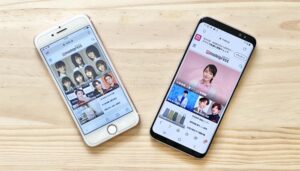

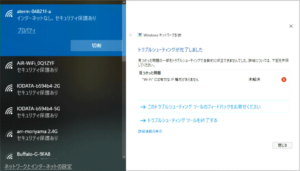



コメント